Uten tvil er Instagram en av de mest populære sosiale plattformene i verden. Den kan brukes til å dele bilder og videoer på nettet. Men noen brukere kan bruke for mye tid og krefter på det og bli en såkalt Instagram-narkoman - mesteparten av tiden deres på telefonen blir brukt på Instagram, og de kan få angst og stress når de forlater Instagram. Hvis du er en av dem eller bare er lei av å holde tritt med alt på det sosiale nettverket, må du kanskje avslutte sosiale medier for å få livet ditt tilbake på sporet.
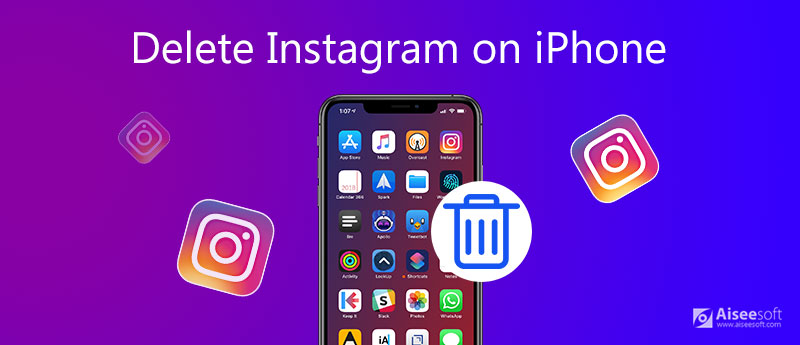
Derfor vil dette innlegget gi deg den fulle guiden om hvordan du sletter Instagram på iPhone. Du vil lære hvordan du sletter Instagram-kontoen din permanent. Eller hvis du ikke er klar ennå, kan du også velge å deaktivere Instagram-kontoen din midlertidig. Du kan til og med utfordre deg selv til en uke fri fra alle ting Instagram fra starten av for å ta ting sakte.
Hvis du vil slette Instagram, må du logge på kontoen din og be om sletting selv. Men før du begynner, kan det være lurt å laste ned bilder og innlegg fra Instagram først i tilfelle du trenger å beholde din minneverdige tid og historier. Etter det kan du følge trinnene nedenfor for å slette Instagram-kontoen permanent.
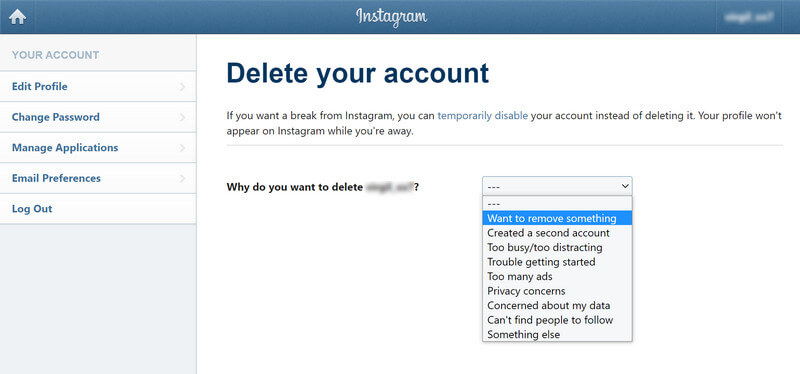
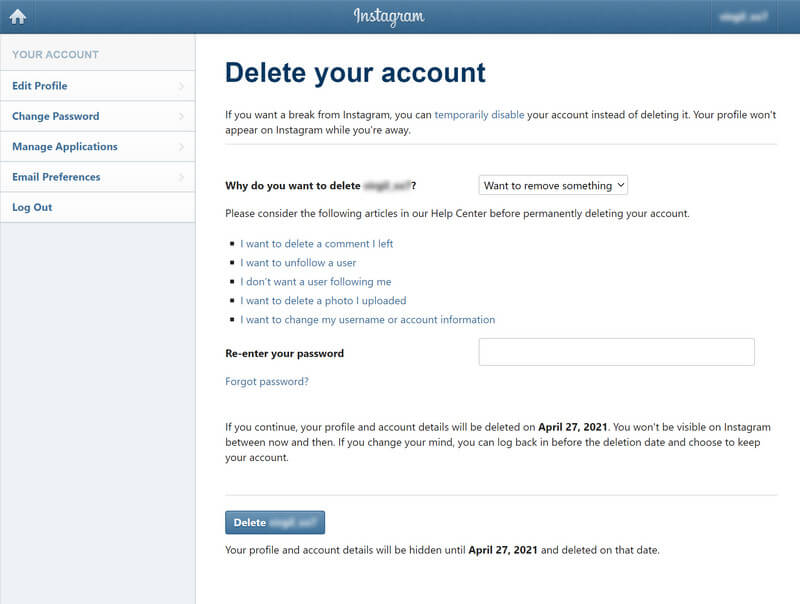
Etter 30 dager etter forespørsel om sletting av kontoen din, blir all informasjon, inkludert profilen din, bilder, videoer, kommentarer, likes og følgere, fjernet permanent og kan ikke gjenopprettes. Så hvis du ikke er sikker på det eller bare vil ta en pause, kan du velge å deaktivere kontoen din midlertidig i stedet.
I motsetning til å slette kontoen din grundig, vil deaktivering av kontoen din midlertidig bare skjule profilen din, bilder, kommentarer og liker i stedet for å slette dem, noe som betyr at du kan hente Instagram-informasjonen din når du har aktivert kontoen din på nytt. Men du kan bare deaktivere kontoen din en gang i uken.
Her er trinn for hvordan du deaktiverer en Instagram-konto midlertidig.
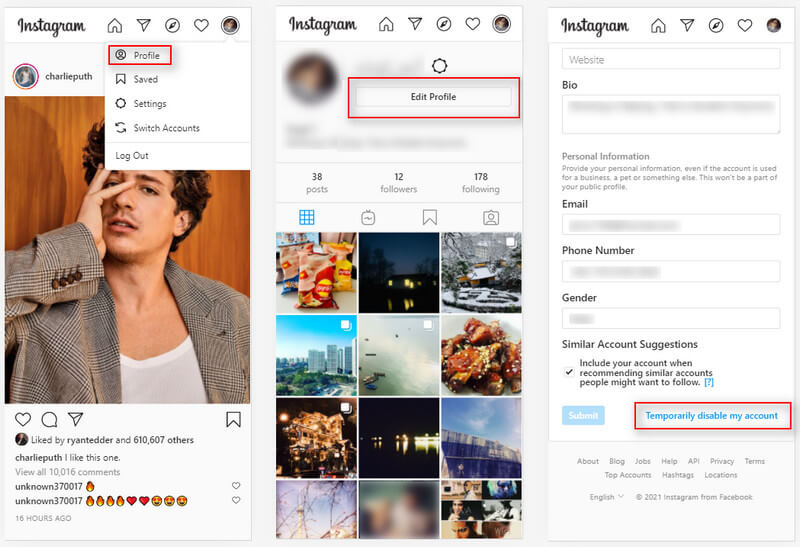
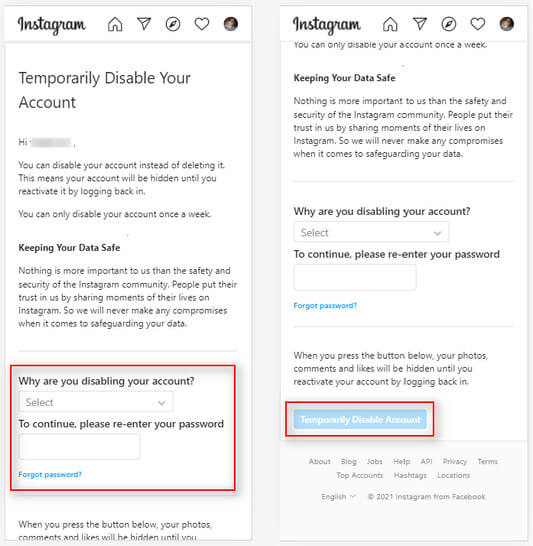
Hvis du bare vil slette Instagram-appen i stedet for å eliminere kontoen din, kan du ganske enkelt trykke lenge på Instagram-ikonet og trykke på Fjern app for å slette Instagram på iPhone. Dette kan imidlertid ikke slette Instagram-innholdet ditt fullstendig. Så andre kan fortsatt ha sjansen til å gjenopprette viktige data. Det bør være det siste du vil se. Så du bør bruke et profesjonelt sletteverktøy for å rydde opp i hele Instagram-appen.
iPhone Cleaner er det beste rengjøringsmiddelet for å tørke dataene dine på iPhone. Du kan enkelt slette Instagram og andre private apper og data trygt og permanent, slik at ingen kan stjele din personlige informasjon. Og den støtter iPhone 15, 14, 13, 12, 11, XS, XR, X, 8, 7, 6, 5 og har muligheten til å gjøre dem raskere.

Nedlastinger
100 % sikker. Ingen annonser.



1. Hvordan laster du ned en kopi av dataene dine på Instagram?
Hvis du vil slette Instagram-kontoen din eller til og med Slett alt på iPhone, må du sikkerhetskopiere Instagram-dataene dine først. Trykk på profilikonet nederst til høyre. Trykk deretter på ikonet med tre linjer øverst til høyre. Finn innstillinger. Velg Sikkerhet og deretter Last ned data. Du må oppgi e-postadressen din for å motta nedlastingskoblingen. Trykk på Be om nedlasting. Skriv inn passordet ditt og trykk på Neste. Nå er du ferdig. En e-post vil snart bli sendt til deg med nedlastningskoblingen. Trykk deretter på Last ned data og følg instruksjonene for å starte nedlastingen.
2. Hvordan sletter jeg Instagram-kontoen på en Android-telefon?
Det er i utgangspunktet det samme. Bare følg trinnene ovenfor for å slette en Instagram-konto på iPhone. Du vil snart bli kvitt uønskede Instagram-data.
3. Hvordan sletter jeg et bilde på Instagram?
Hvis du vil fjerne et bilde du har lagt ut på Instagram, bør du trykke på profilikonet nederst til høyre. Finn deretter bildet du vil slette. Trykk på trepunktsikonet og velg Slett.
Så langt har du lært alt du trenger på hvordan du sletter Instagram permanent på din iPhone. Håper du finner dette innlegget nyttig. La oss ta en rask gjennomgang. Hvis du er lei av Instagram, sletter du bare kontoen din. Hvis du bare vil ta en pause, kan du deaktivere kontoen din midlertidig. Du kan også velge å slette appen med iPhone Cleaner.
Slett data på iPhone
Slik sletter du forslag til søkelys på iPhone Finn iCloud-konto av IMEI Stopp uønskede e-poster i Gmail Slett Outlook e-postkonto på iPhone Slett Spotlight Search Slett Twitter-konto og data Tilbakestill krypterte data på iPhone Slett podcasts fra iPhone Slett kalendere på iPhone Slett e-post på iPhone Slett Cydia fra iPhone Slett Instagram på iPhone Få mer lagring på iPhone Slett anropslogg på iPhone Slett midlertidige filer på iPhone Hvor mye lagringsdose iPhone har Slett appikoner på iPhone Slett telefonsvarer på iPhone Slett iPhone-systemdata Slett iPhone ødelagte filer Tørk av iPod Tørk av iPad Slett Viber-konto på iPhone Kjøp mer lagringsplass på iPhone Slett dokumenter og data på iPhone
iPhone Cleaner kan rydde opp ubrukelige data på enheten din selektivt. Du kan også bruke den til å tørke av dine private data og holde iPhone / iPad / iPod Touch rask og trygg.
100 % sikker. Ingen annonser.
100 % sikker. Ingen annonser.